Facebook, onları düz tutmak zor olacak birçok özelliğe sahiptir. Tecrübeli sosyal ağlar bile bazen tamamen doğru olmayan bir görev, paylaşım veya başka bir işlem alabilir.
Facebook etkinliklerinizden biri beklediğiniz gibi çıkmadığında, hatalı durum güncellemelerinde, mesajlarda ve diğer paylaşımlarda onarımı gerçekleştirmek için hizmetin birçok yönetim ve düzenleme araçlarından birini kullanın.
Zaman çizelgesi ayarları
Facebook zaman çizelgenizde bir öğe görmek ve "Bu oraya nasıl geldi?" Diye merak etmek alışılmadık bir şey değil. Bir sonraki düşünceniz, "Bunu oradan nasıl çıkarabilirim?" Olabilir.
Daha da yaygın olanı, Geri Dönüş tuşuna bastıktan veya Gönder'i tıklattıktan sonra bir yazım hatası veya başka bir hata bulmaktır. Kaçınılmaz olan "Gerçekten demek istediğim" takibinin yerine, rahatsız edici güncelleme veya yorumu düzeltmeniz ya da terk etmeniz yeterlidir.
Bir öğeyi zaman çizelgenizden veya haber akışınızdan düzeltmek veya kaldırmak için üzerine gelin ve sağ üst köşede görünen aşağı oku tıklayın. Öğeyi yayınladıysanız, düzenleme veya silme seçeneği sunulur. Öğeye bağlı olarak, diğer seçenekler arasında Tarih Değiştir, Konum Ekle, Vurgula, Fotoğrafı Yeniden Konumlandır, Zaman Çizelgesi'nden Gizle ve Etiketi Bildir / Kaldır.

Bir öğenin tarihini değiştirdiğinizde, zaman çizelgenizdeki o tarihe gider. Maddede etiketlenen arkadaşlar tarihlerini de değiştirebilir.
Zaman çizelgenizi, Zaman Çizelgesi'nizin üst kısmındaki Etkinlik Günlüğü'nü veya Hakkında sayfalarını tıklatarak da yönetebilirsiniz. Gönderilerinizin günlük girişlerinin sağ üst köşesindeki iki açılır menü, öğenin kitlesini değiştirmenizi ve düzenlemenizi sağlar. Düzenleme seçenekleri, gönderinin vurgulanması, gizlenmesi / gösterilmesi veya silinmesini içerir. Diğer seçenekler konum eklemek veya değiştirmek, tarihi değiştirmek ve spam olarak bildirmek / işaretlemek.

Zaman çizelgenizden gizlediğiniz yayınların, öğelerin nasıl paylaşıldığına bağlı olarak haber kaynağınızda veya başka bir yerde görünebileceğini unutmayın.
Arkadaşlarınızın Facebook zaman çizelgenize göndermesini önlemek için, herhangi bir sayfanın sağ üst köşesini seçin ve Hesap Ayarları'nı seçin. Sol bölmedeki Zaman Çizelgesi ve Etiketleme'yi tıklayın, Zaman Çizelgenize Kimler Gönderebilir? İn sağındaki Düzenle'yi seçin. ve yalnızca ben'i tıklatın.
Facebook Yardım Merkezi, zaman çizelgenizi gizli tutmanıza yardımcı olacak diğer araçları ve ayarları açıklar.
Mesaj yönetimi
Facebook size iletişim kurmanız için dört farklı yol sunar:
- Seçtiğiniz kitle tarafından görüntülenen bir durum güncellemesi
- Arkadaşınızın seçtiği izleyici tarafından görüntülenen bir arkadaşın zaman çizelgesine yazdığınız bir gönderi
- Haber akışınızda, öğenin hedef kitlesi tarafından görüntülenen bir öğeye yorum
- Yalnızca seçtiğiniz kişiler tarafından görüntülenen özel bir mesaj
Facebook arkadaşlarınızdan birinin zaman çizelgenizi kullanması veya size özel bir mesaj göndermek için gönderdiğiniz bir öğeye yorum yapma olasılığı çok yüksektir. Kişinin, mesajı öğenin izleyicisindeki herkesle paylaşması mümkün olsa da, çoğu durumda arkadaş mesajın paylaşılacağını anlamamış olabilir.
Bir arkadaşınıza veya diğer Facebook kullanıcılarına mesaj göndermenin en kolay yolu, herhangi bir Facebook sayfasının en üstündeki arama kutusunun sağındaki mesaj simgesini tıklamaktır. En son Facebook muhabirlerinin adları görünür.
Yeni Mesaj Gönder'i tıklayın ve alıcının adını girin. Adları yazdığınız harflerle eşleşen arkadaşlar gösterilir.
Açık mesajlar listesinin altındaki Tümünü Gör'ü tıklattığınızda, haber sayfanızın sol bölmesindeki Mesajlar'a tıklayarak da ulaşabileceğiniz Mesajlar sayfanızı açarsınız.
Mesajlar sayfasında, sol bölmeden bir arkadaş seçin ve yazmaya başlayın. Veya pencerenin en üstünde Yeni Mesaj'ı seçin ve Kime alanına bir ad veya e-posta adresi yazın. Arkadaşlar ve diğer Facebook kullanıcıları, siz yazdıkça aşağıda görünecekler. Öyleyse girdiğiniz isme karşılık gelen grup konuşmalarını yapın.
Seçilen mesajı silme ve sohbeti silmek veya susturmak için seçenekler içeren bir menü açmak için Yeni Mesaj'ın sağındaki Eylemler düğmesini tıklatın. Diğer seçenekler, mesajı açmanıza, taşımanıza veya arşivlemenize veya spam veya kötüye kullanım olarak bildirmenize olanak sağlar.

Facebook'un masaüstü sürümünde sohbet kenar çubuğunu açmak için pencerenin sağ alt köşesindeki sohbet düğmesini tıklayın. Kenar çubuğundan bir arkadaş seçin ve yazmaya başlayın.
Dört seçenekli bir menü açmak için sohbet bölmesinin altındaki dişli simgesini tıklayın: Sohbet Sesleri, Gelişmiş Ayarlar, Tüm Sohbet Sekmelerini Kapat ve Sohbeti Kapat.
Gelişmiş ayarlar, kişileri sohbet listenizden çıkarmanıza, sohbeti seçtiğiniz arkadaşlarınızla sınırlandırmanıza veya sohbeti kapatmanıza olanak sağlar.

Sohbet bölmesini kapatmak için, dişli simgesinin sağındaki kenar çubuğu düğmesini tıklayın.
Facebook Yardım Merkezi'nin Mesaj Gönderme sayfası, mesaj alıcısı aktif olarak sohbet ettiğinde, mesajın sohbet olarak iletildiğini açıklar. Sohbet etkin değilse, mesaj kişinin mesaj gelen kutusuna gönderilir ve bir bildirim alırlar.
İlgili Öyküler
- Facebook'tan Gün Batımına Göre Sponsor Hikayeler
- Biz Stone's Jelly arama aşkı yayar
- Google, Google + Gmail kişilerini birleştirmeye başladı
- Snapchat CEO'su Zuckerberg ile e-posta alışverişini tweets ediyor
Henüz bağlanmadığınız birine bir mesaj gönderdiğinizde, mesaj alıcının Diğer klasörüne gönderilebilir. Facebook, iletiyi kişinin gelen kutusuna ulaştıracak şekilde ödeme yapmanıza izin verebilir. Facebook’a göre, hizmetin maliyeti mesajın altında görünüyor. (Bu özelliği test etmediğimi veya kullanmadığımı unutmayın.)
Spam karşıtı çabalarının bir parçası olarak, Facebook mesajları otomatik olarak filtreler ve bazılarını Diğer klasörünüze gönderir. Filtrelenen öğeleri görüntülemek için, haber akışınızın sol bölmesindeki Mesajlar'ı tıklayın ve pencerenin sol üst köşesindeki Diğer'i seçin.
Bir mesajı gelen kutunuza taşımak için mesajı yanıtlayın veya açın ve Eylemler açılır menüsünde Gelen Kutusuna Taşı'yı seçin. Gelen kutusu filtre tercihlerinizi değiştirmek için sol bölmedeki Diğer altındaki Tercihleri Düzenle'yi tıklayın ve Temel Filtreleme veya Katı Filtreleme'yi seçin. Facebook Yardım Merkezi'nin Mesajlaşma Ayarları ve Güvenliği sayfası her iki filtreleme türünü de açıklar.
Seçenekleri paylaşma
Facebook'taki durumunuzu güncellediğinizde, metin kutusunun altındaki simgeler birini etiketlemenize, tarihi değiştirmenize, bir konum eklemenize, bir dosya yüklemenize veya bir etkinlik seçmenize izin verir. Durum kutusunun sağ alt köşesindeki izleyici düğmesini seçerek ve açılır menüden bir seçenek belirleyerek gönderinin varsayılan izleyicisini değiştirebilirsiniz: Genel, Arkadaşlar, Yalnızca Ben, Arkadaşları Kapat veya Aile.
Gönderiyi kitleyi özelleştirmek için, Arkadaş Arkadaşları veya Belirli Kişiler veya Listeler'i seçmenizi sağlayan bir açılır menüyü görüntülemek için Özel'i tıklatın. Eklemek istediğiniz isimleri (veya kişi listelerini) girin. Ayrıca belirli kişileri veya listeleri gönderinin kitlesinden hariç tutabilirsiniz.

Fotoğraf paylaşmanın üç seçeneği Fotoğraf / Video Yükle, Senkronize Fotoğraf Ekle ve Fotoğraf Albümü Oluştur. Yaklaşan bir gönderi Facebook'a fotoğraf yükleme, paylaşma ve düzenleme seçeneklerini açıklayacak.
Facebook dünyasının nerede olduğunuzu bilmesi için, Yer simgesini seçin ve bir konum girin veya metin kutusunun altındaki son konumlar listesinden birini seçin.
Yaşam olaylarını beş kategoride paylaşabilirsiniz: İş ve Eğitim, Yaşam ve İlişkiler, Ev ve Yaşam, Sağlık ve Zindelik ve Seyahat ve Deneyimler. Bu kategorilerin her birinin birkaç alt kategorisi vardır.
En sevdiğim kişisel yaşam olayı alt kategorim, Seyahat ve Deneyimler altındaki Değişen İnançlar. Artık dünyaya Pastafaryanizm'e dönüşümümü anlatabilirim.


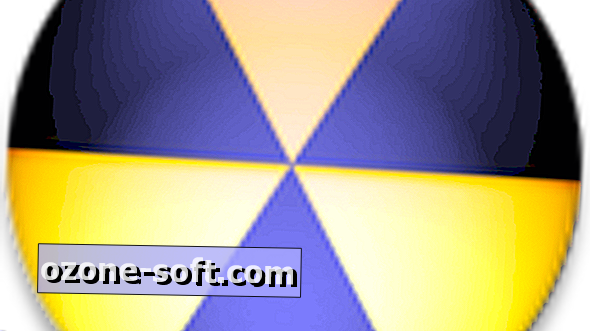










Yorumunuzu Bırakın